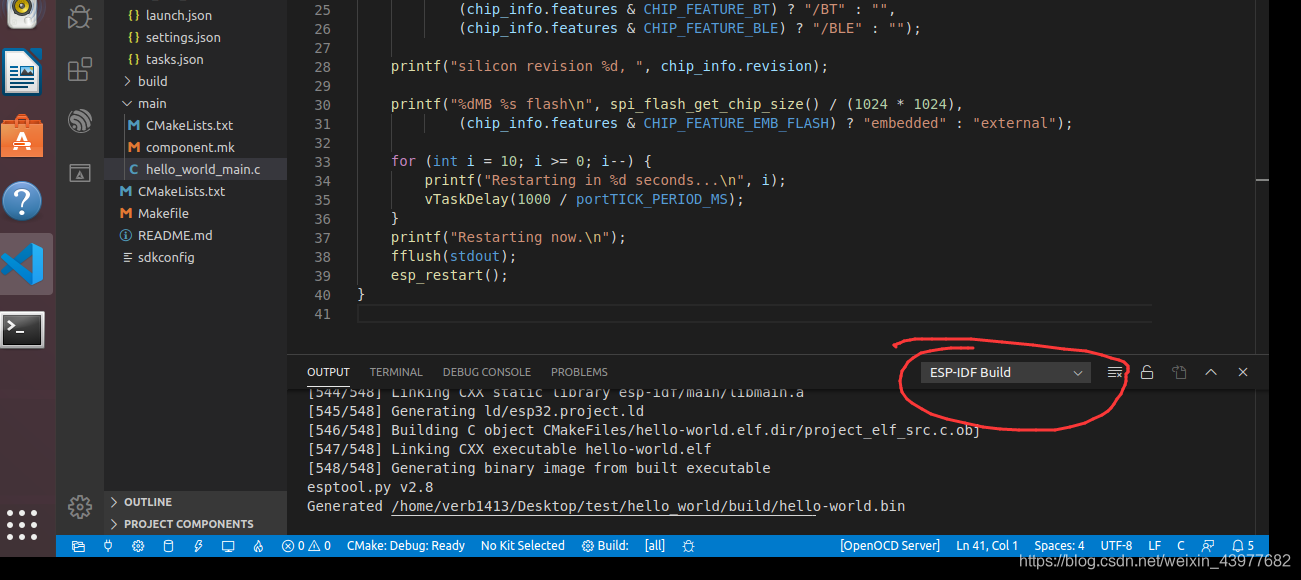六、VScode的插件安装
Vscode有一款插件专门支持ESP-IDF,非常方便。
1.先打开VScode,进入Extensions,输入Espressif IDF插件,并安装:
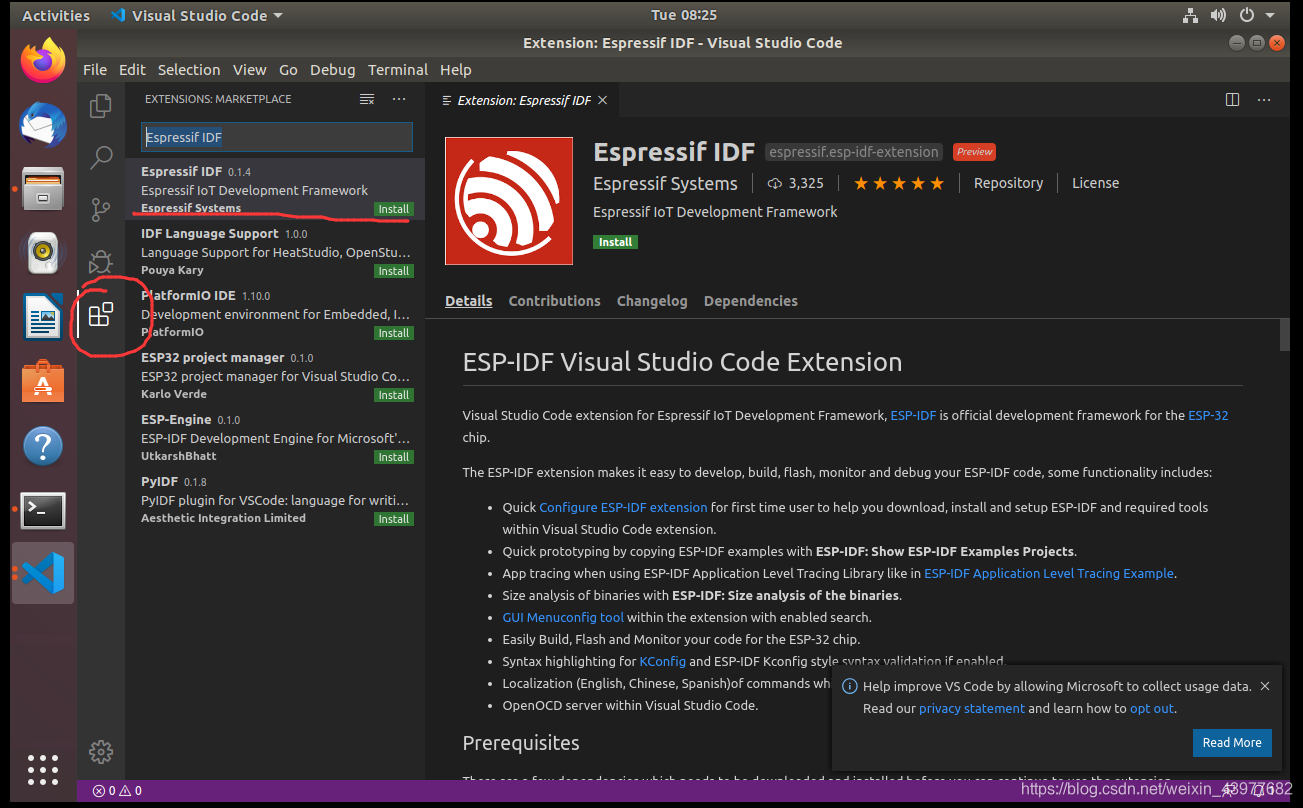
2.输入c/c++插件安装
3.进入Espressif IDF插件,点击Start,开始配置:
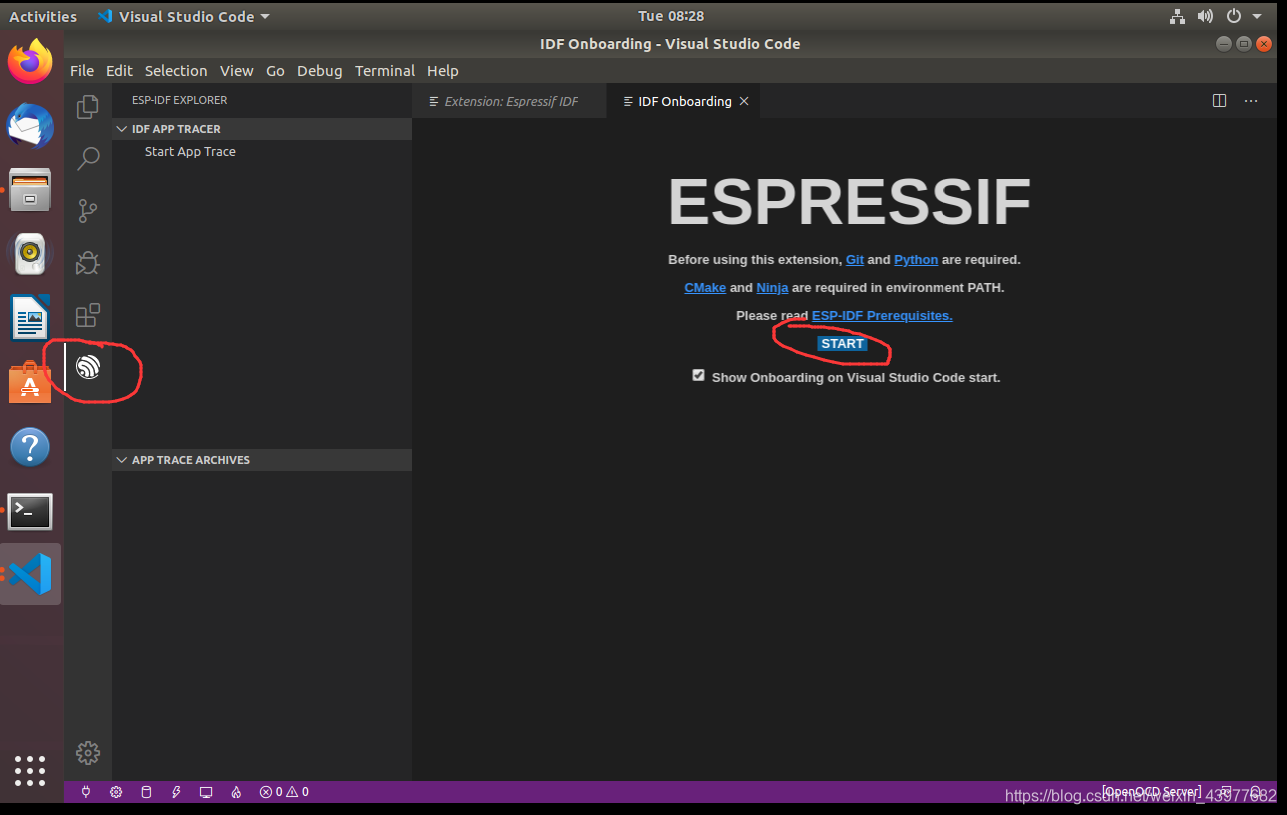
5.选择python安装路径,根据前文,路径为/usr/bin/python
(因为我们已经把/usr/bin/python3和/usr/bin/python链接在一起了)

6.选择ESP-IDF路径,因为我们已经下载过ESP-IDF了,不用再次安装,直接选择路径即可
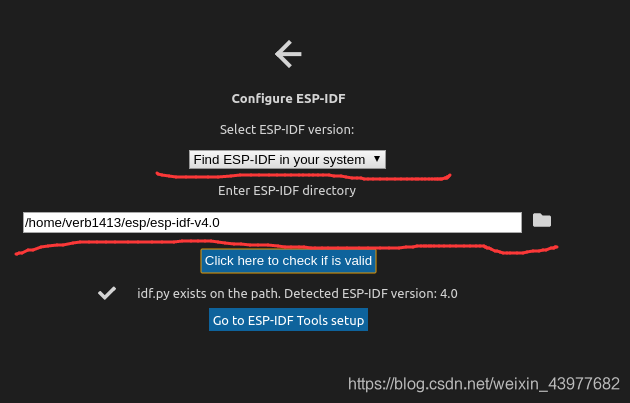
7.ESP-IDF tools路径,我们上一节已经安装了该工具,所以也是只需要选择路径即可。
所以选择Skip ESP-IDF tools downloads,路径在上一节的最后,格式如下:
/home/verb1413/.espressif/tools/esp32ulp-elf/2.28.51.20170517/esp32ulp-elf-binutils/bin
/home/verb1413/.espressif/tools/xtensa-esp32-elf/esp-2019r2-8.2.0/xtensa-esp32-elf/bin
/home/verb1413/.espressif/tools/openocd-esp32/v0.10.0-esp32-20190313/openocd-esp32/bin
根据上面的要求,需要我们把三个工具的路径串在一起,以:号分割。
因此,第一栏的工具路径为:
/home/verb1413/.espressif/tools/esp32ulp-elf/2.28.51.20170517/esp32ulp-elf-binutils/bin:/home/verb1413/.espressif/tools/xtensa-esp32-elf/esp-2019r2-8.2.0/xtensa-esp32-elf/bin:/home/verb1413/.espressif/tools/openocd-esp32/v0.10.0-esp32-20190313/openocd-esp32/bin
第二栏为创建openocd_script的环境,需要他的路径,他的路径为openocd-esp32/share/openocd/scripts,只需要把前置路径加上即可
即:
/home/verb1413/.espressif/tools/openocd-esp32/v0.10.0-esp32-20190313/openocd-esp32/share/openocd/scripts
因此,第二栏为:
${TOOL_PATH}/home/verb1413/.espressif/tools/openocd-esp32/v0.10.0-esp32-20190313/openocd-esp32/share/openocd/scripts
如图所示:
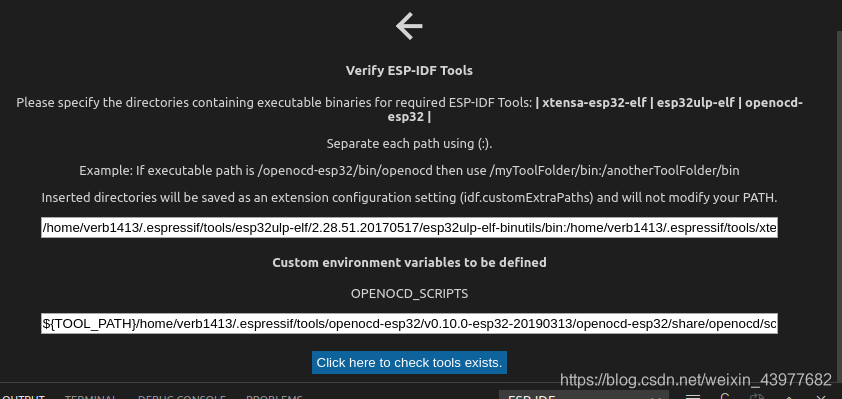
检查没有问题后,即环境配置成功。
注意:在这一步,他既需要检查三个工具的路径,也需要检查python所依赖的库的环境,需要全部满足才能配置成功

如果显示环境不满足,打开上图所示的 requirements.txt文件夹,根据文件夹所需要的库,自行安装即可,有些库具有版本要求,可以指定版本安装,格式为: pip install <库名称>==<版本号>
七、创建工程,并编译
点击view ESP-IDF project examples,可以选择官方示例工程。
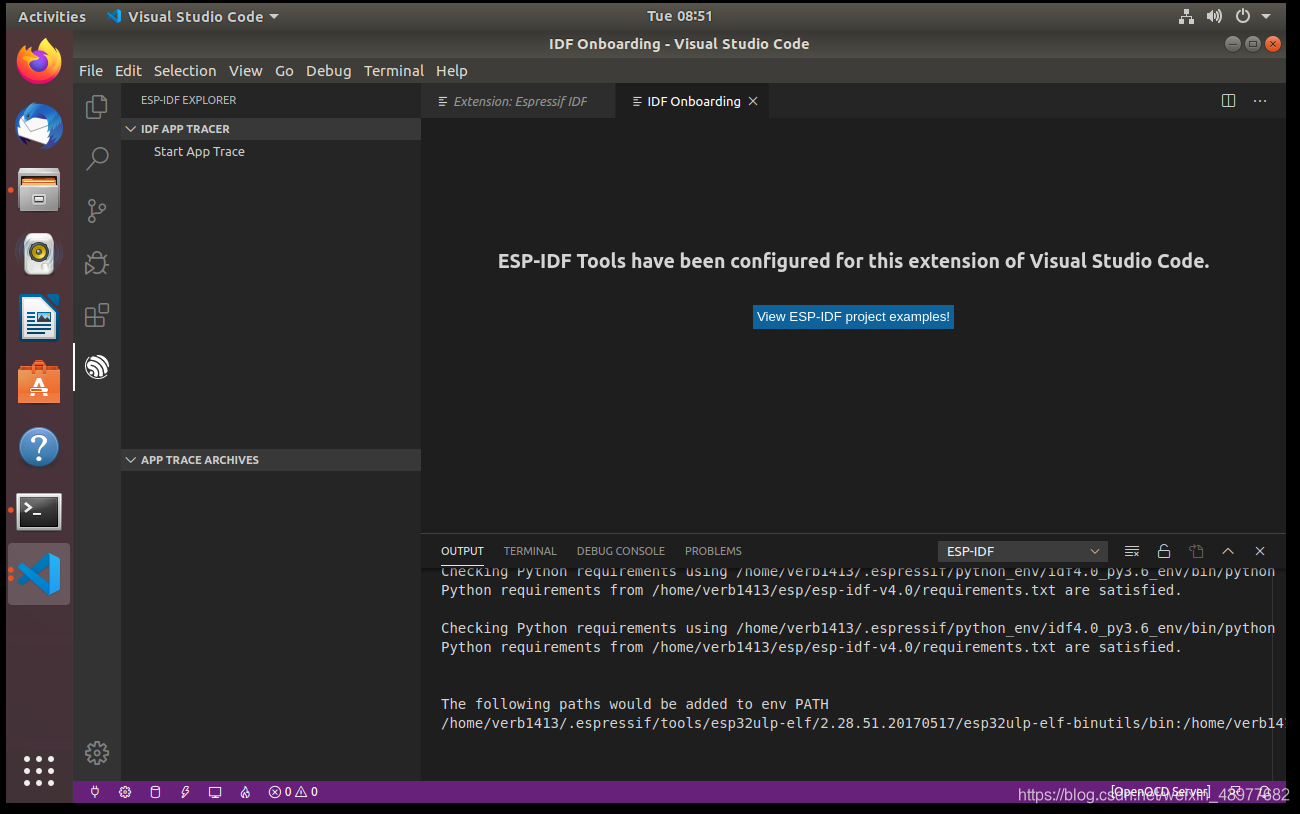
中间红框所示为所有的官方实例工程和官方API,可以选择一个工程进行创建,选择好后,点击creat project。(这里,我选择了hello_world工程模板)
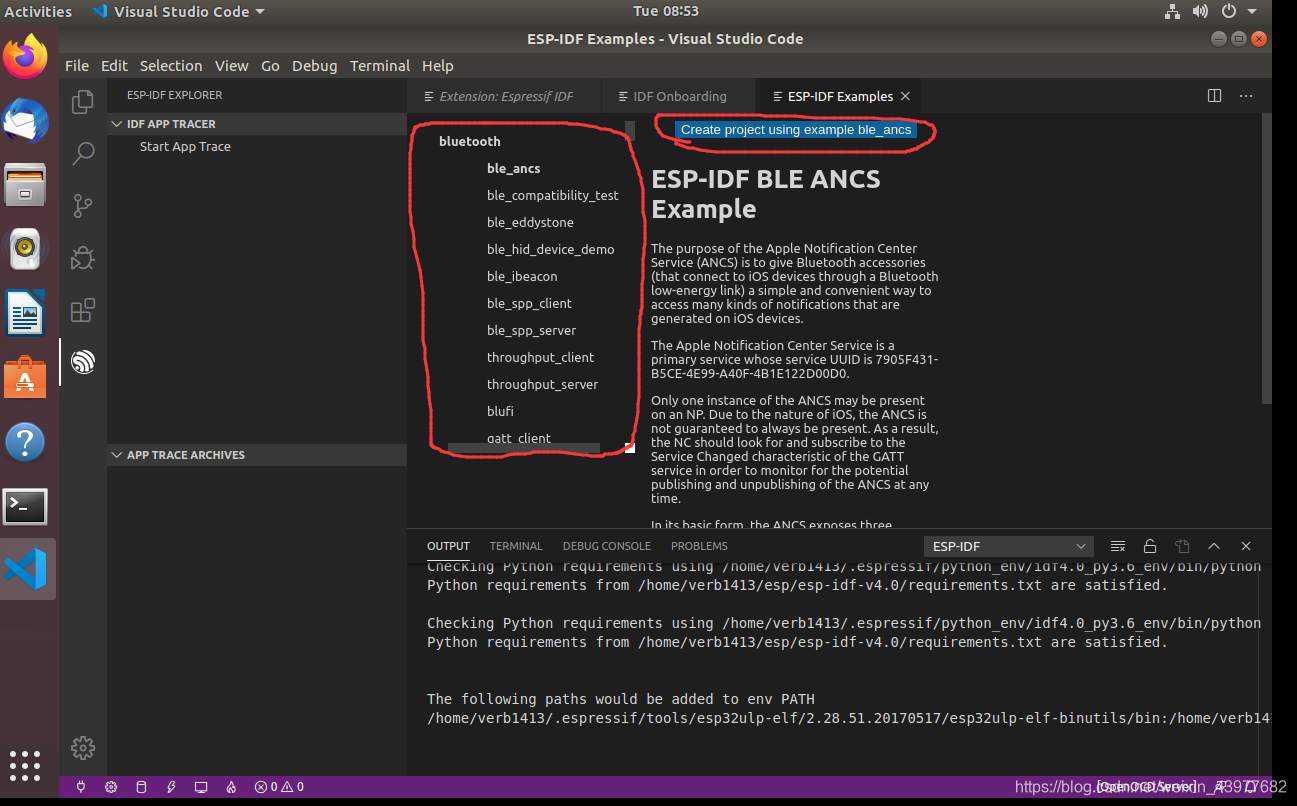
选择创建工程所需的文件夹,自行选择即可。
这里,我选择了hello word实例,左下角分别是ESP32的GUI配置工具,编译,下载,选择串口等。
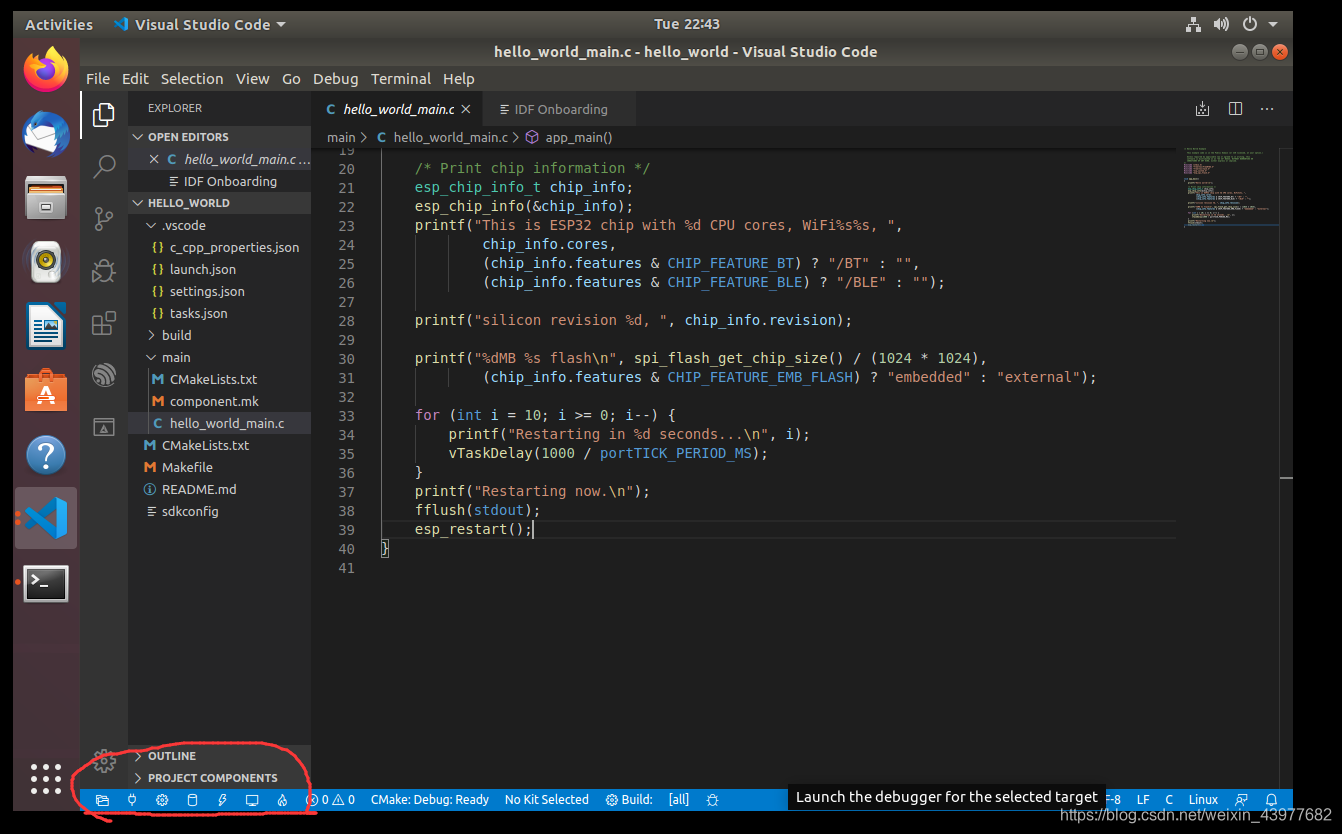
快捷键 Ctrl+`,下方会出现功能窗口,选择不同的功能,会出现不同的输出窗口。 点击左下角的编译,即可。